 Um einen xt:Commerce Online Shop auf einen anderen Server umzuziehen, zum Beispiel auf einen lokalen Entwicklungsserver oder der Umzug auf einen neuen Server, sind die im folgenden beschriebenen Schritte notwendig. Dabei sind lediglich geringe Kenntnissen in FTP, PHP und MySQL notwendig.
Um einen xt:Commerce Online Shop auf einen anderen Server umzuziehen, zum Beispiel auf einen lokalen Entwicklungsserver oder der Umzug auf einen neuen Server, sind die im folgenden beschriebenen Schritte notwendig. Dabei sind lediglich geringe Kenntnissen in FTP, PHP und MySQL notwendig.
Backup der xt:Commerce Installation durchführen
- Alle Dateien und Verzeichnisse (keine versteckten Dateien vergessen!) in ein Archiv packen und auf den lokalen Rechner runter laden.
- Die MySQL Datenbank mit Hilfe von phpMyAdmin sichern. Falls phpMyAdmin noch nicht installiert ist, so findet Ihr hier eine Anleitung dazu. Die zu sichernde Datenbank auswählen und oben in der phpMyAdmin Navigation auf Exportieren klicken. Solange keine Änderung an den Export-Parameter vorgenommen werden müssen, genügt es, auf OK zu klicken und die Sicherung der Datenbank beginnt und der Download startet.
- Das war schon der erste Schritt der Datensicherung.
Shop auf dem neuen Server einspielen
- Alle Dateien und Verzeichnisse auf den neuen Server, zum Beispiel per FTP hochladen und entpacken.
- Die MySQL Datenbank Parameter in der Datei /conf/config.php anpassen. Hier die Daten vom neuen (MySQL) Server eintragen.
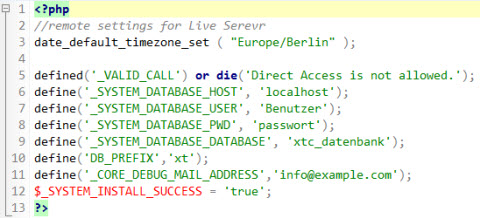
- Die xt:Commerce Lizenz anpassen/erneuern. Im Ordner /lic befindet sich die Lizenz-Datei. Für eine xt:Commerce 4.1 Start Installation kann eine Lizenz hier kostenfrei angefordert werden.
Muss der Domain-Name für eine xt:Commerce Merchant Version geändert werden, so kann die Lizenz kostenpflichtig hier angefordert werden. Die neue Datei einfach in den Ordner /lic kopieren. Die alte Lizenz zuvor durch umbenennen sichern, nicht vergessen. - Importieren der MySQL Datenbank mit Hilfe von phpMyAdmin. Im linken Fenster-Bereich die Datenbank auswählen in die importiert werden soll. Falls sich Tabellen bereits in der Datenbank befinden, so sollten diese vor dem Importieren gelöscht werden. Oben in der Navigation von phpMyAdmin auf importieren klicken und die zuvor gesicherte Datenbank auf dem lokalen System auswählen.
Falls es beim hochladen zu Problemen kommt, so kann es sein, das die Datenbank zu groß ist und nicht in einem Rutsch importiert werden kann. Eine Möglichkeit ist es, die Datenbank beim Export zu komprimieren (in den erweiterten Export-Einstellungen) oder nur einzelnen Tabellen zu exportieren.
- Pfade und Domain-Namen anpassen. In der xt:Commerce Shop Verwaltung anmelden und zu „Shop Einstellungen„, „Mandanten„, „Shop-Namen“ wechseln. Hier den Domain-Namen gegebenenfalls an die neue Umgebung anpassen.Falls die Verwaltung nicht erreichbar sein sollte, so können die zuvor beschriebenen Domain-Namen auch händisch in der MySQL Tabelle: xt_stores angepasst werden.
So, jetzt sollte der xt:Commerce Online Shop in der neuen Umgebung problemlos laufen.
Gutes gelingen wünscht,
Chefkoch
Als Chefkoch arbeite ich als Systemadministrator und Programmierer. Hier blogge ich über Joomla, Magento, WordPress und Windows. In meiner Freizeit fotografiere ich viel, fahre mit meiner Yamaha XT660R oder Jogge durch die Gegend.